在WPS演示文稿中插入表格等对象后除了编辑表格的内容,我们通常还会对表格进行样式的设计,比如我们可以为表格设置阴影效果,为表格添加图片填充背景,设置表格的边框线,设置表格首行填充,隔行填充等等效果。那小伙伴们知道电脑版WPS演示文稿中怎么为表格添加阴影效果吗,其实添加方法是非常简单的。我们只需要在“表格样式”选项卡下点击“效果”按钮并在其下拉选项中点击“阴影”,就可以选择自己想要的阴影效果了。其中包括各种外部阴影效果,各种内部阴影效果和各种透视阴影效果。接下来,小编就来和小伙伴们介绍具体的操作步骤了,有需要或者是感兴趣的小伙伴们快来一起往下看看吧!

操作步骤
第一步:点击打开电脑版WPS演示文稿,选中表格后会看到界面上方出现了“表格样式”选项卡,我们点击一下,接着点击其中的“效果”按钮并在其下拉选项中点击“阴影”,接着点击选择自己想要的音乐效果;
电脑版wps文档如何将尾注的字体设置为蓝色
在很多时候用户在编辑文档时,会遇到一些自己无法解决的问题,不过这些问题都是可以有解决方法的,但是也丝毫不影响用户对wps软件的喜欢,这是因为在wps软件中用户会在wps软件

第二步:添加之后,我们可以在界面右侧点击“对象属性”图标打开“对象属性”窗口,在其中点击“效果”,点击展开“阴影”并设置想要的细节效果就可以了。
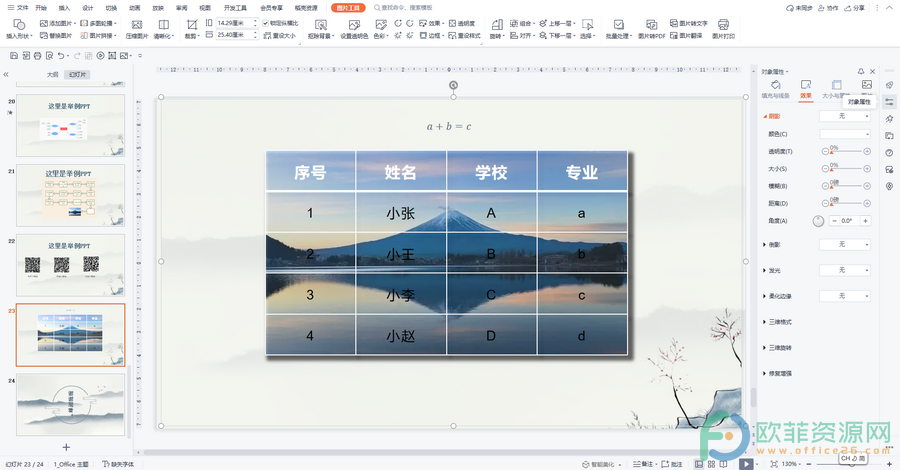
以上就是电脑版WPS演示文稿中为表格添加阴影效果的方法教程的全部内容了。在对象属性窗口,我们可以设置阴影的颜色,透明度,大小,模糊,距离,角度等参数,小伙伴们可以试试不同的效果。
电脑版wps文档如何更改尾注的字体颜色
大部分的用户在面对种类十分丰富的办公软件时,依然会坚持选择使用wps软件,wps软件和其它的办公软件对比起来有着很不一样的优势,用户可以在wps软件中编辑各种各样的文件,而



